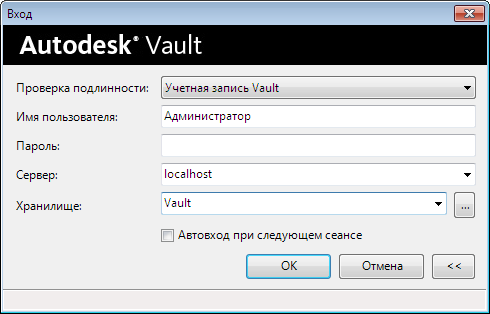
При работе с проектами хранилища в AutoCAD Plant 3D появляется запрос на вход в систему.
Входы хранилища Autodesk сохраняются в течение данного сеанса работы с чертежом за исключением случаев, когда пользователь выходит самостоятельно раньше. Если требуется доступ в другое хранилище, необходимо выйти.
Начало работы с хранилищем
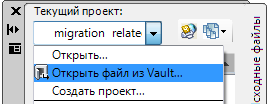
После того как администратор проекта предоставит вам адрес сервера хранилища и учетные данные, с помощью Диспетчера проектов можно будет открыть проект. При первом открытии проекта хранилища необходимо указать местоположение рабочей папки. Файлы проекта будут скопированы в рабочую папку из хранилища.
Изначально файлы проекта в папке рабочего пространства предназначены только для чтения. Диспетчер проектов позволяет получить файлы в процессе работы. Можно вернуть файлы проекта после внесения изменений. Также можно синхронизировать их с хранилищем для совместного использования текущей работы без возврата файлов.
Не используйте клиент Autodesk Vault (обозреватель хранилища) для загрузки проектов или выдачи файлов.
Проекты хранилища в AutoCAD Plant 3D
Проекты Autodesk Vault
Новые возможности проектов хранилища включают:
- частичное рабочее пространство (файлы DWG необязательно загружать на локальный компьютер);
- усовершенствованные диалоговые окна "Получение/выдача" (менее загруженные и навязчивые);
- диалоговое окно "Параметры хранилища Plant" (параметры синхронизации и отключение печати при возврате);
- управление проектами на корневом уровне ("Вернуть все", "Получение/Выдача всех");
- всплывающие сообщения о выполнении синхронизации (простой способ поддержания актуальности при возврате файлов другими пользователями);
- поддержка работы в нескольких офисах (репликация баз данных хранилищ и проектов);
- поддержка папок хранилища для проектов (не требуется использовать только корневые папки);
- поддержка внешних ссылок (можно прикреплять файлы DWG и других форматов напрямую из хранилища).
Дополнительную информацию о настройке проекта для репликации хранилища см. в разделе Настройка хранилища для проектов Plant.
Новая лента
Добавлено новое диалоговое окно "Параметры хранилища". Autodesk Vault Client перемещен на новую панель "Администратор".

Для параметров "Синхронизация с хранилищем" и "Обновить из хранилища" подтверждение больше не требуется. Кроме того, диалоговое окно с результатами синхронизации теперь отображается только при наличии ошибок или предупреждений.
Этот новый режим совместим с новыми всплывающими сообщениями синхронизации, что позволяет облегчить процесс синхронизации хранилища. Если другой пользователь возвращает файл в хранилище, об этом станет известно в считанные минуты, после чего можно будет одним щелчком мыши обновить рабочее пространство.
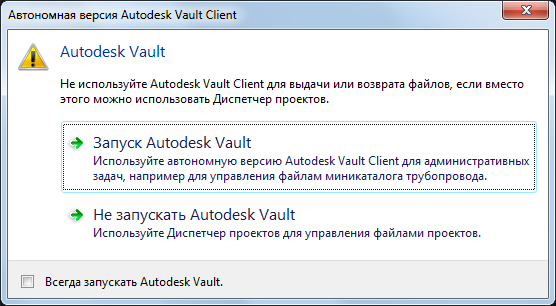
Для запуска Vault Client используется новое сообщение.
Дата: 2019-02-19, просмотров: 362.